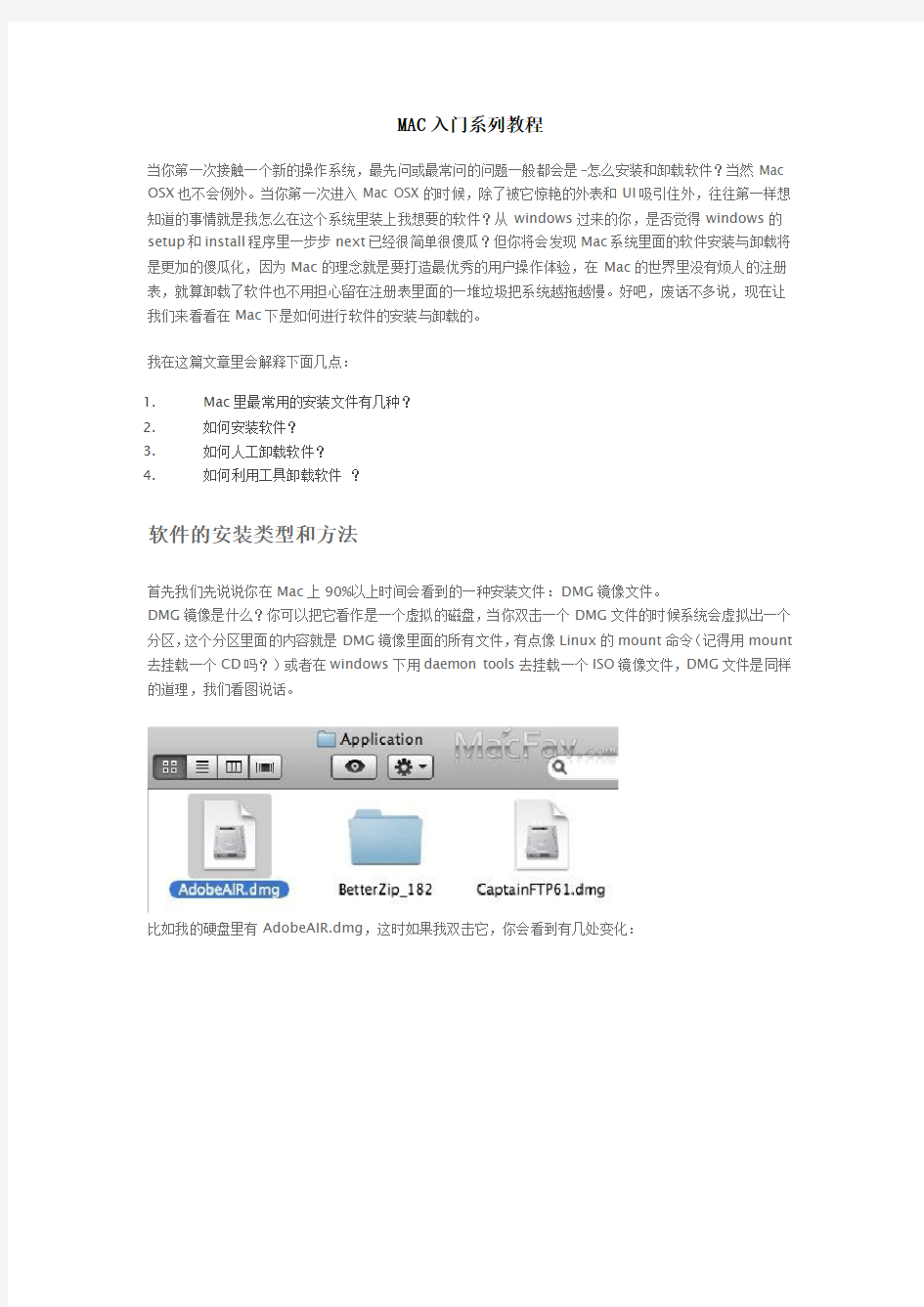
MAC入门系列教程
- 格式:doc
- 大小:2.99 MB
- 文档页数:43
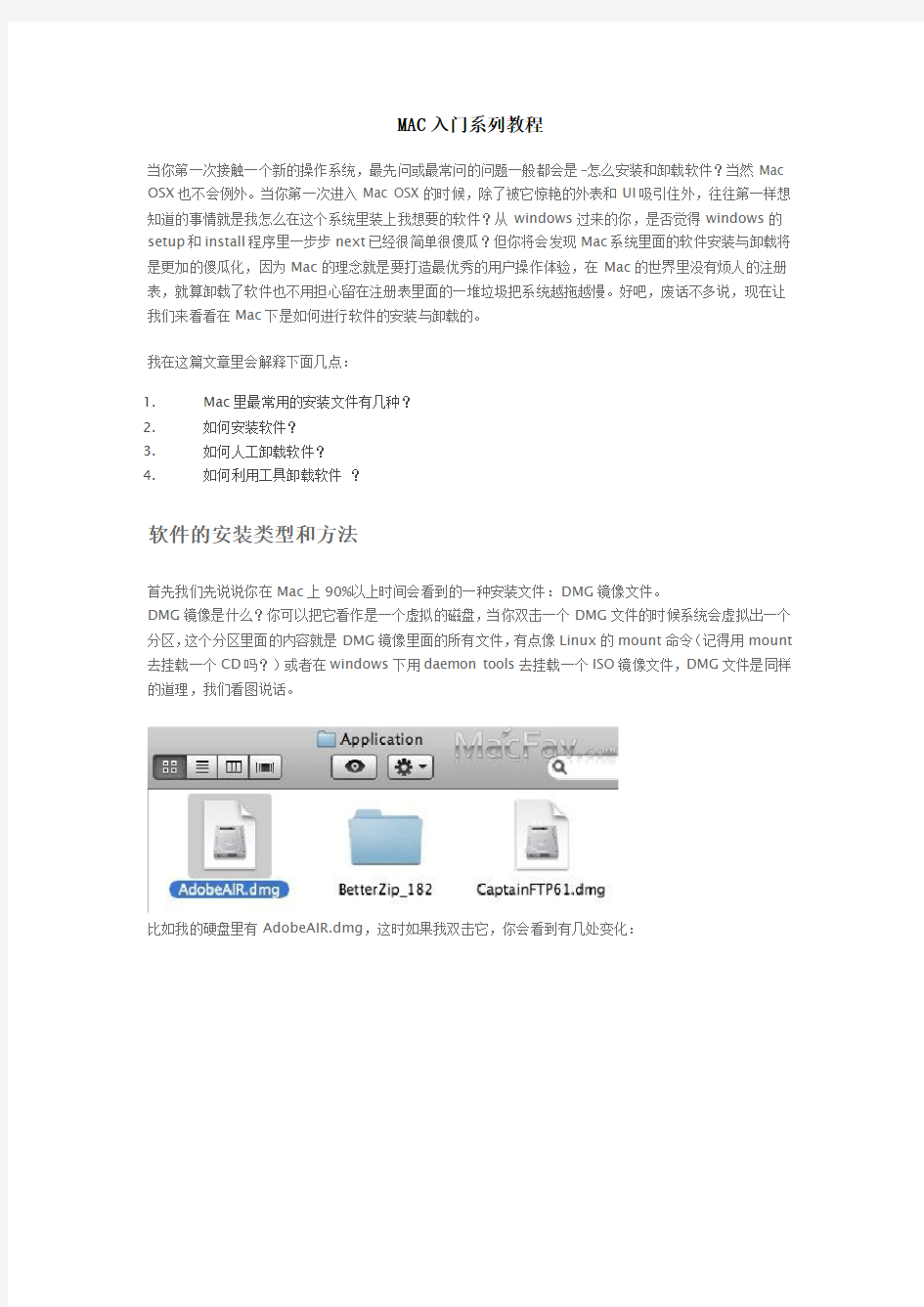
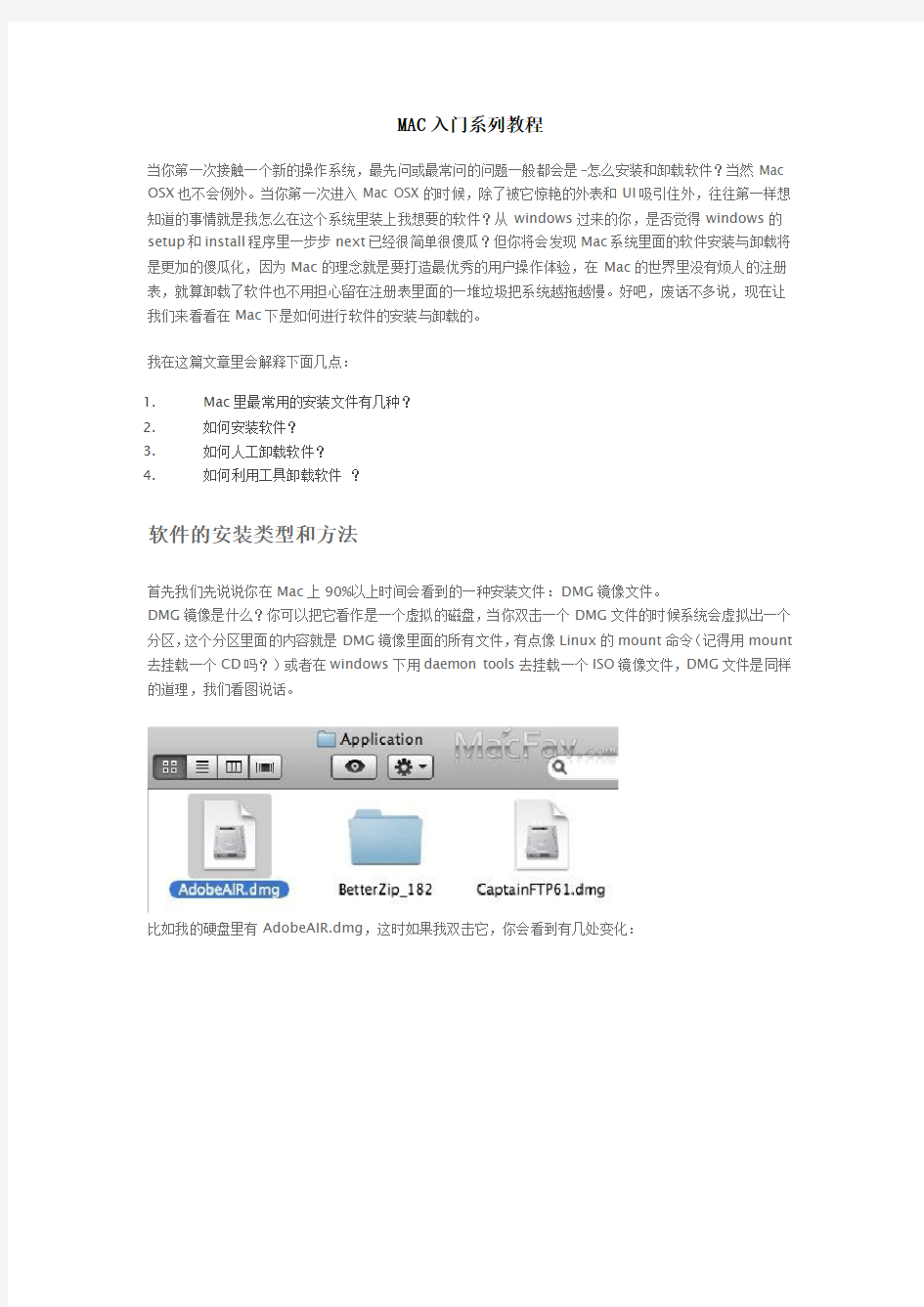
MAC入门系列教程
当你第一次接触一个新的操作系统,最先问或最常问的问题一般都会是–怎么安装和卸载软件?当然Mac OSX也不会例外。当你第一次进入Mac OSX的时候,除了被它惊艳的外表和UI吸引住外,往往第一样想知道的事情就是我怎么在这个系统里装上我想要的软件?从windows过来的你,是否觉得windows的setup和install程序里一步步next已经很简单很傻瓜?但你将会发现Mac系统里面的软件安装与卸载将是更加的傻瓜化,因为Mac的理念就是要打造最优秀的用户操作体验,在Mac的世界里没有烦人的注册表,就算卸载了软件也不用担心留在注册表里面的一堆垃圾把系统越拖越慢。好吧,废话不多说,现在让我们来看看在Mac下是如何进行软件的安装与卸载的。
我在这篇文章里会解释下面几点:
1.Mac里最常用的安装文件有几种?
2.如何安装软件?
3.如何人工卸载软件?
4.如何利用工具卸载软件?
软件的安装类型和方法
首先我们先说说你在Mac上90%以上时间会看到的一种安装文件:DMG镜像文件。
DMG镜像是什么?你可以把它看作是一个虚拟的磁盘,当你双击一个DMG文件的时候系统会虚拟出一个分区,这个分区里面的内容就是DMG镜像里面的所有文件,有点像Linux的mount命令(记得用mount 去挂载一个CD吗?)或者在windows下用daemon tools去挂载一个ISO镜像文件,DMG文件是同样的道理,我们看图说话。
比如我的硬盘里有AdobeAIR.dmg,这时如果我双击它,你会看到有几处变化:
桌面会多了一个图标:
Finder左边的DEVICES里会多出一个”Adobe AIR”,并且右边有一个弹出(Eject)的图标:最后,默认的动作会同时打开一个窗口,这个窗口显示的是挂载后的“Adobe AIR”盘的内容:那挂载完成后我们怎么安装呢?我们再来看看图:
比如我们挂载了一个Microsoft Messenger的DMG文件,上图就是挂载后虚拟盘的内容,左边红框框住的就是Microsoft Messenger的主体程序,对Mac来说你可以看作是一个像windows下exe一样的可执行文件,但其实他是一个文件夹,这里就先不往深里解释,在这里我们把它当成是可执行文件就可以了。还有右边的红框框住的其实是一个文件夹的捷径,这个叫Applications的文件夹其实就是和右下方那个红框是同一个文件夹,他们的位置在/Application(注意是在根目录下,不是用户目录下)。
安装这个程序的方法异常简单,有两种选择,一是把Microsoft Messenger的图标拖进左上角的Applications快捷方式,二是把它拖到右下角的Applications。这里需要说明的是,不一定所有程序的DMG文件里面都会包含Applications目录的快捷方式,所以最最通用的方法就是上述第二种。拖完后系统会把虚拟盘里面的Microsoft Messenge拷贝到目的地,这时候就算是安装完成了。恭喜你!你已经学会在mac下安装90%以上的软件。
那装完后怎么善后呢?安装完成后你就可以把挂载了的虚拟盘弹出了,常用方法有两个:
1.在Finder的左边DEVICES里找到Microsoft Messenger的虚拟盘,然后单击它右边的”弹出“图
标。
2.回到Microsoft Messenger的虚拟盘窗口中(上图左边那个窗口),然后确认你没有选中里面任
何的图标,然后用快捷键Command-E来完成弹出。如果你当前选择了窗口中的任何图标,快捷键都是用不了的。
OK,接下来我们简单说说剩下的10%是怎么安装的,这类软件的安装方法,大家都很熟悉了,因为他和windows下的setup和installer程序类似。这种安装程序通常以mpkg或pkg文件形式存在,还有的情况是他以installer的形式存在于DMG镜像中。如果他是mpkg或pkg文件,如下图
双击他后,安装程序会启动,会出现类似下面的安装界面:
是不是很熟悉?在左边他会列出整个安装的步骤分几步,右下角的continue按纽可以把你带向下一步骤,这几个标准步骤可以解释其中几个:
1.Destination Select:让你选择你安装程序的目的地,如果你只有一个硬盘分区,没什么需要特
别注意的,如果你的mac有两个硬盘分区以上,你则可以在此步选择你要把程序安装在哪个分区下。
2.Installation Type:在这一步,你通常可以用Customize按纽来定制化你的安装,比如忽略某
些组件等。
那如果是那种存在于DMG镜像里面的installer呢?其实上面的Adobe Air就是这样的例子,我们再看看图:
DMG挂载后,内容只有一个,就是一个Installer,这时候只要再双击这个Installer就可以启动安装程序,过程与上面Flip4Mac WMV类似,这里就不再重复了。
软件的卸载
和安装软件一样,卸载软件也是我们最常做的操作之一,下面我们来说说如何卸载一个软件。我会按推荐的卸载方法顺序来讲,也就是最先讲的是最推荐的方法–Uninstaller。
一个软件如果是用Installer安装的话,有很大机会会有相应的Uninstaller,有时候Uninstaller是在DMG 里面的另一个文件,有时候Installer本身也是Uninstaller。我们来看看第一种情况:
上图是Growl的DMG镜像内容,可以看到里面除了有Growl.pkg这个Installer外,在右下角还有一个Uninstall Growl的按纽,很明显这个就是Growl这个软件的Uninstaller,只要执行他,跟着简单步骤就可以顺利完成,这里不再叙述。记住,有Uninstaller的程序建议一定要用它来卸载,因为它会删除一些软件相关的系统级配置文件等,达到完全干净的卸载。
如果你的程序是通过从DMG拖进Applications文件夹安装的呢?我们怎么卸载这样的程序?答案很简单,把它从Applications文件夹中删掉。下面是我的Applications文件夹: